vệc thiết lập smtp của gmail cho WordPress ể Gửi Mail Trong trường hợp hosting không thể gửi mail (chức nĂng chính của hosting không dùng ể gửi mail), Vậy vậy hostv sẽn hướn mail train mã nguồn wordpress.
phần i. cấu hình wp mail smtp
bước 1: plugin cài đặt wp mail smtp by wpforms
sau khi cài xong quý khách nhớ kích hoạt plugin.
bước 2: cấu hình plugin wp mail smtp
truy cập vào cài đặt -> wp mail smtp
nhập các thông tin theo yêu cầu.
sau khi điền các thông tin trên quý khách kéo xuống dưới và bấm save settings
phần ii: tạo google client id và client secret
Để có thể gửi mail quan smtp gmail quý khách sẽ cần tạo client id và client secret
truy cập link https://console.developers.google.com/flows/enableapi?apiid=gmail&pli=1 và đăng nhập với email quý khách đã cấu hình ở phần 1
sau đó bấm nút continue
tiếp tục chọn go to credentials
tại đây quý khách chọn như trong ảnh và bấm vào nút what credentials do I need?
tiếp theo quý khách quay trở lại trang cài đặt plugins wp mail smtp và copy nội dung trong ô authorized redirect uri
dán nội dung đã copy vào ô authorized redirect uris trên trang cấu hình api gmail và bấm nút create oauth client id
sau đó hiện ra hộp thông báo, chọn configure consent screen để xác thực
chọn loại user
- internal: chỉ người dùng có sẵn trong tổ chức của bạn. bạn sẽ không cần gửi ứng dụng của mình để xác minh.
- external: cho bất kỳ người dùng nào có tài khoản google
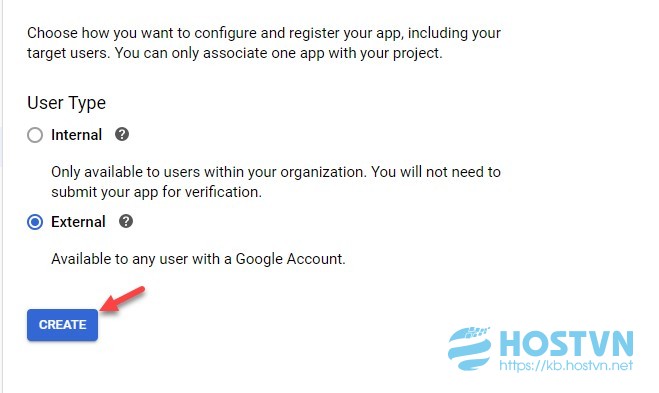
Điền đầy đủ thông tin vào các hộp thoại authentication consent screen
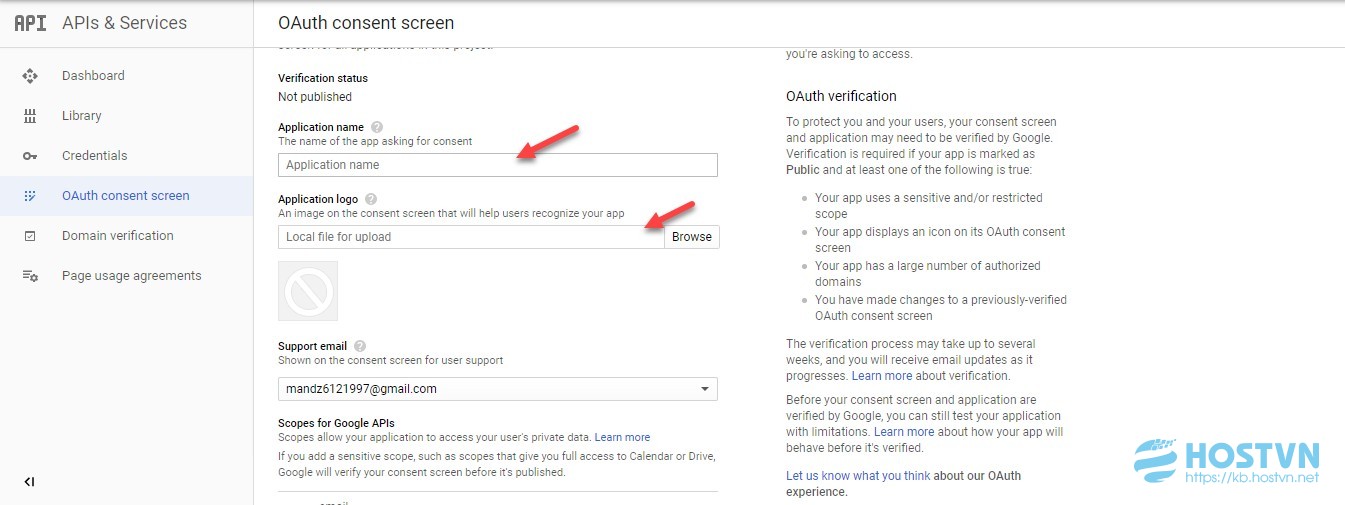

bấm tiếp vào nút done đã hoàn tất việc tạo client id và client secret
tại giao diện quản lý ids các bạn bấm vào nút hình cây bút để lấy client id và client secret
sau khi đã có client id và client secret quý khách quay lại trang cài đặt wp mail smtp và điền client id , client secret vào 2 ô client id, client secret
sau khi điền quý khách kéo xuống dưới và bấm save settings
phần 3: xác thực và kiểm tra việc gửi mail
Để có thể gửi mail qua smtp của gmail quý khách cần tiến hành xác thực. Để xác thực quý khách bấm nút allow plugin to send emails using your google account
sau khi nhận được thông báo cài đặt thành công quý khách chọn email test để kiểm tra việc gửi mail
chúc quý khách thành công.
